
Tipard DVD to MP3 Converter(DVD转MP3转换器)
v6.0.16 官方版- 软件大小:31.4 MB
- 更新日期:2020-11-09 14:44
- 软件语言:英文
- 软件类别:光盘工具
- 软件授权:免费版
- 软件官网:待审核
- 适用平台:WinXP, Win7, Win8, Win10, WinAll
- 软件厂商:

软件介绍 人气软件 下载地址
Tipard DVD to MP3 Converter是一款简单易用的DVD转MP3转换器,顾名思义,该程序旨在帮助您从DVD光盘中提取音频,并转换与输出为MP3格式,以便在各类设备中进行播放。选择DVD光驱、DVD文件夹或DVD IFO文件,随后即可自动加载所有的视频与音轨,您可以直接播放与试听,随后勾选要翻录的项目,设置输出格式与输出目录即可转换。在转换前,您还可以调整音频比特率、音频采样率、音频通道等编码参数,或者使用剪切工具裁剪音频,以获得更好的输出。
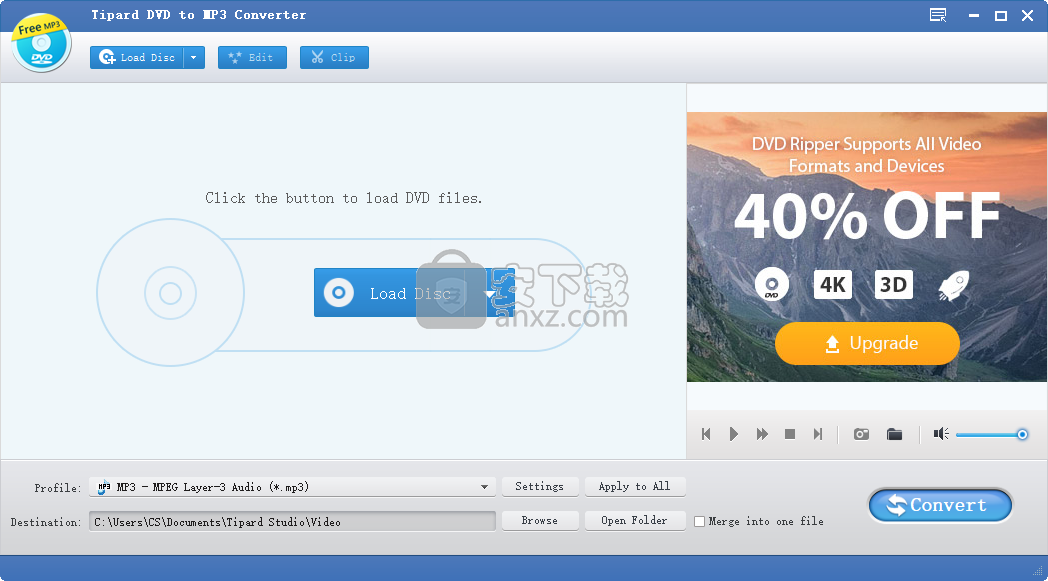
软件功能
免费DVD转MP3实用工具:
免费将DVD转换为MP3
免费将DVD转换为MP3,MP2,OGG,WAV。
拍摄喜欢的照片
从DVD视频中捕获喜欢的图片,并以JPG,GIF和BMP格式保存。
一次,不同的转换
Tipard DVD转MP3转换器可以同时将一个源文件转换为不同格式。
获取自定义的音频文件:
将DVD剪辑修剪为MP3
通过设置开始时间和结束时间,免费的DVD到MP3转换器可以轻松地将您喜欢的剪辑修剪成MP3播放器。
合并成一个文件
将您的几个文件合并为一个MP3文件。
设置输出音频参数
DVD到MP3转换器提供了详细的音频设置,供您调整,包括编码器,通道,比特率,采样率。如果您喜欢一种设置,则可以将设置另存为用户定义的配置文件。
最佳用户体验:
最快的转换速度
提供超快的速度将DVD转换为MP3,并且通过“ CPU使用率”提高性能,可提升DVD到MP3的速度。
使用方便
这个免费的DVD到MP3转换器非常易于使用,只需单击几下就可以免费将DVD转换成MP3。
完全免费
它是完全免费的,没有任何广告软件或间谍软件。
软件特色
简洁流畅的用户界面
这是一个简洁的软件解决方案,可帮助您将DVD转换为MP3曲目。它支持多种文件格式,并允许您对文件进行各种更改。
该应用程序的安装不需要花费很长时间,它具有一个直观,干净的图形界面,并带有多个工具。它甚至具有一些您可以签出的自定义选项。
它具有多种外观,您可以选择,并且该应用程序支持多种语言,包括英语和法语。它附带了许多技巧和说明,您可以使用它们来轻松地习惯该应用程序。
将DVD轻松翻录到MP3
您只需要将光盘插入系统中并加载它即可查看其中包含的文件。它带有内置的媒体播放器,可轻松预览文件。您可以根据需要将文件合并在一起并提取字幕。
它还允许您查看光盘属性并管理DVD上的每个项目。您可以从DVD中提取音轨并在预览视频时拍摄快照。您可以在计算机上以多种格式保存图片。
附加功能和工具
它带有使用各种预设配置文件对轨道进行各种更改的选项。您可以调整视频设置,更改编码器,分辨率,视频比特率,帧频和宽高比。
它还允许您更改音频设置,可以调整通道,采样率,音频比特率和编码器。它具有一个可让您轻松裁剪曲目的工具,还支持多种格式,包括MP2,OGG和WAV。
总而言之,Tipard DVD to MP3 Converter是翻录DVD光盘并将文件转换为MP3文件的有用应用程序。
安装方法
1、双击安装程序进入软件语言选择界面,选择默认的语言English,点击【OK】。
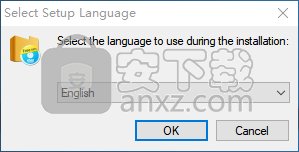
2、进入Tipard DVD to MP3 Converter安装向导,单击【next】继续。
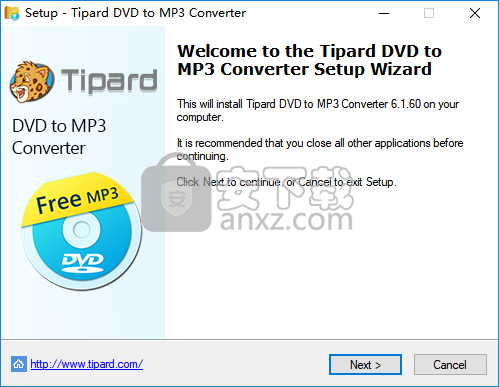
3、阅读许可信息,勾选【I accept the agreement】的同意选项,然后进入下一步的安装。
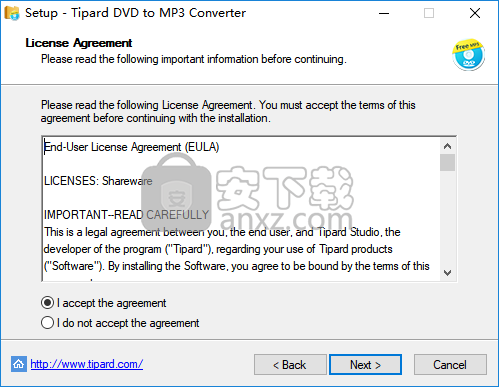
4、选择安装文件夹,可以选择默认的C:\Program Files (x86)\Tipard Studio\Tipard DVD to MP3 Converter,也可以点击【browse】自定义设置安装路径。
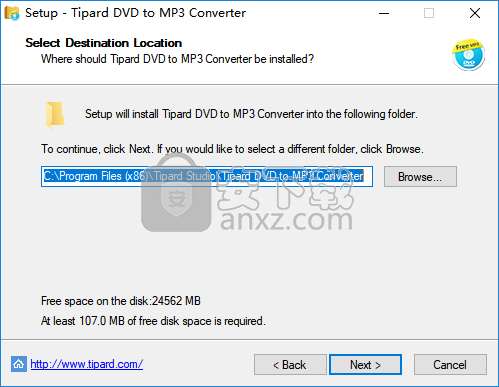
5、选择附加任务,可以勾选Create a desktop shortcut以及Create a Quick Launch shortcut的选项,便于启动程序。
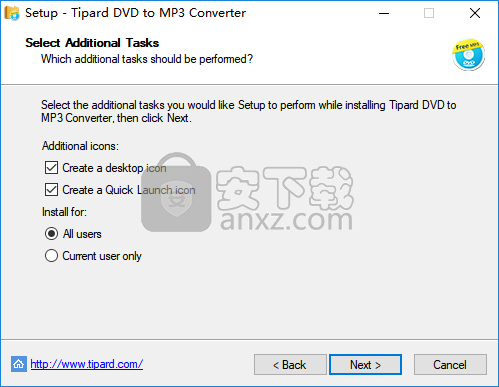
6、安装准备就绪,点击【install】开始进行安装。
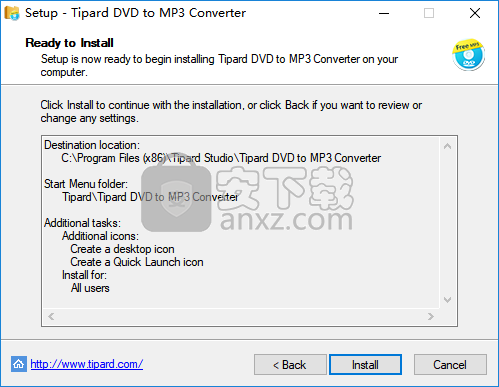
7、Tipard DVD to MP3 Converter安装成功,点击【finish】完成安装。
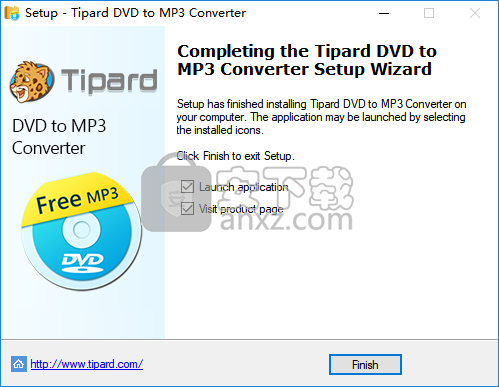
使用说明
第1步、下载Tipard DVD to MP3 Converter此DVD到MP3的转换软件没有间谍软件或广告软件。安装和运行绝对安全且清晰。它有两个版本,包括Win和Mac。
第2步、载入DVD文件安装后,单击左上角的“加载光盘”按钮,在下拉列表中选择“加载DVD光盘”,“加载DVD文件夹”或“加载IFO文件”。
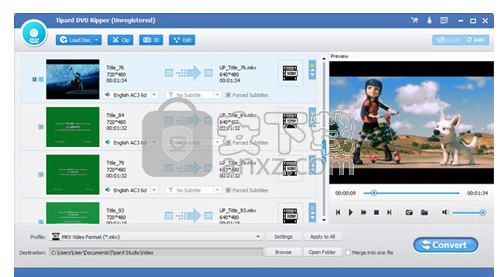
第3步、选择输出格式根据便携式设备支持的格式,可以从“配置文件”列中选择输出格式,例如MP3,并设置目标文件夹。您也可以选择自己喜欢的音轨。
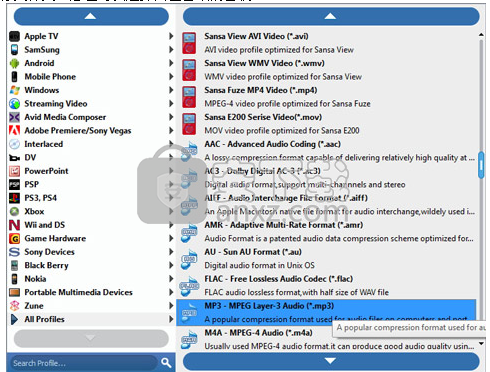
第4步、调整输出设置DVD Ripper提供了详细的视频和音频设置,供您调整,例如视频编码器,帧速率,分辨率,比特率和音频编码器,通道,比特率,采样率等。您还可以输入自己的参数。可以将自定义好的个人资料另存为“用户定义”,以备后用。
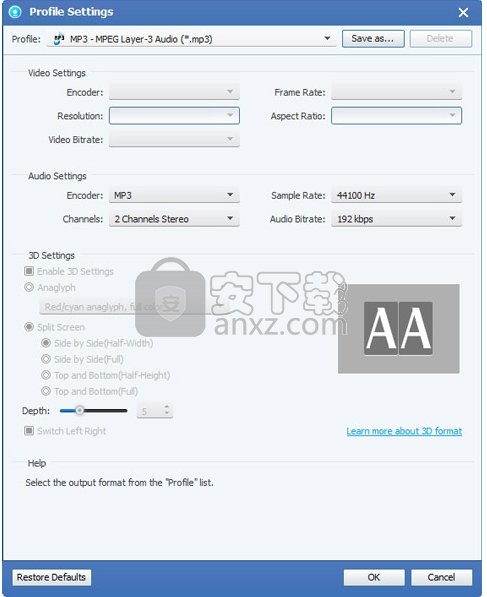
第5步、将DVD转换为MP3最后一步是单击“转换”按钮。只需几分钟即可撕裂。现在,您可以跑步或散步时在手机上欣赏优美的音乐或歌曲。
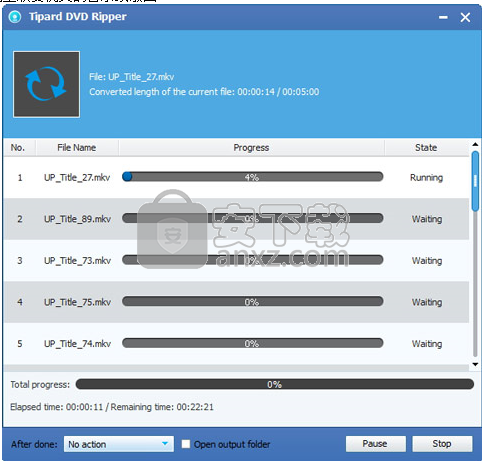
人气软件
-

Ease CD Ripper(CD翻录工具) 4.71 MB
/简体中文 -

音乐CD抓轨大师 3.80 6.00 MB
/简体中文 -

DVDFab 11(蓝光视频处理软件) 187.0 MB
/简体中文 -

Win32 磁盘映像工具 13.2 MB
/简体中文 -

ashampoo burning studio 22中文 174 MB
/简体中文 -

express burn(免费光盘刻录软件) 0.87 MB
/简体中文 -

daemon tools lite Edition(虚拟光驱工具) 30.7 MB
/简体中文 -

Tipard Blu-ray Copy(蓝光复制软件) 25.7 MB
/简体中文 -

Xilisoft ISO Maker(光盘ISO提取工具) 5.20 MB
/简体中文 -

OJOsoft DVD to MP4 Converter(DVD转MP4转换器) 17.2 MB
/英文


 Pavtube ByteCopy(蓝光dvd翻录转换工具) v4.9.2.0
Pavtube ByteCopy(蓝光dvd翻录转换工具) v4.9.2.0  Xilisoft CD Ripper(CD翻录工具) v6.5.0
Xilisoft CD Ripper(CD翻录工具) v6.5.0  GiliSoft Movie DVD Creator(DVD刻录软件) v7.0.0
GiliSoft Movie DVD Creator(DVD刻录软件) v7.0.0  VIDBOX VHS to DVD(VHS转DVD转换工具) v9.0.5
VIDBOX VHS to DVD(VHS转DVD转换工具) v9.0.5  Asoftis Burning Studio(光盘刻录软件) v1.6
Asoftis Burning Studio(光盘刻录软件) v1.6  DVD Architect Pro 6.0 附安装教程
DVD Architect Pro 6.0 附安装教程  Blue-Cloner 2020(蓝光复制软件) v9.00.831
Blue-Cloner 2020(蓝光复制软件) v9.00.831  DVD-Cloner Gold 2021(DVD克隆工具) v18.20
DVD-Cloner Gold 2021(DVD克隆工具) v18.20 









